
Nedenfor er et overblik over et computer tastatur med indsætstasterne markeret med blåt på hovedtastaturet såvel som det numeriske tastatur. For Insert-tasten for at arbejde på nummerpladen, skal Num Lock-tasten være slukket.

Hvor er Insert-tasten på Apple tastaturer?
Hvis du har en Apple-computer, Apple-bærbar computer eller Apple-tastatur, erstattes Insert-tasten med Fn-tasten. For at simulere en Insert-tast på et Apple-tastatur, skal du trykke på tastaturgenvejen Fn + Enter .
Hvor er Insert-tasten på et pc-tastatur?

Hvis du vil bruge disse taster, skal du trykke på Fn-tasten og tasten med den blå tekst, du vil bruge. Med vores eksempelbillede vil du, hvis du har brug for Indsæt, trykke på Indsæt-tasten alene og bruge Pause, tryk og hold tasten Fn og Pause samtidigt.
Bemærk: Når det kommer til pc-laptop er der ingen standardplacering for disse nøgler. Din bærbare computer har muligvis ikke den samme konfiguration som vist på billedet. Alle pc'er følger dog de samme trin som nævnt ovenfor.
Hvor er Insert-tasten på en Google Chromebook?
På Google Chromebooks kan du simulere en Insert-tast eller indtaste overskrivningstilstand ved at trykke på Søg-tasten og periodeknappen på samme tid.
Eksempel på brug af Insert-tasten
For eksempel, i en tekstbehandler, hvis ik-cursoren er placeret foran enhver tekst, overskrives intet, mens du skriver. Men hvis Insert-tasten trykkes, og I-cursoren skifter til en blokmarkør eller går ind i overtype-tilstand, overskrives teksten, når du skriver.
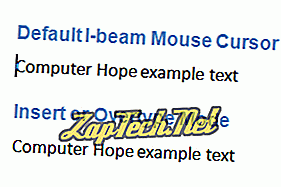
Bemærk: Ikke alle programmer giver dig mulighed for at ændre indsætningsmetoden med Insert-tasten. Hvis markøren ikke ændrer sig, når du trykker på Insert-tasten, ændres tekstindtastningstilstanden, det understøttes ikke.
- Sådan aktiveres og deaktiveres indsæt-tasten i Microsoft Word.
Indsættilstand og indsæt markør
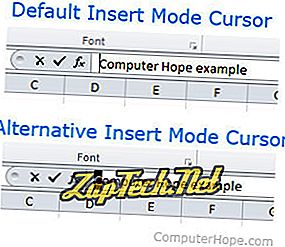
Hvad er punktet med Insert-tasten?
I dag bruges Insert-nøglefunktionen oftest som genvejstast. Hvis du f.eks. Trykker på Shift + Ins-tasten på tastaturet, er det en anden måde at indsætte tekst på en computer på. Indsæt-tasten er også en anden måde at foretage korrektioner til eksisterende tekst. I stedet for at flytte markøren til en fejl, trykke på backspace og derefter skrive korrektionen, kan du flytte markøren foran en fejl, trykke på Insert og overskrive fejlen.
Tip: Da mange programmer ikke bruger Insert-tasten, kan du også bruge tasten til brugerdefinerede tastaturgenveje. For eksempel bruger vi PureText og genvejstasten Windows-tast + Ins til at indsætte uformateret tekst i ethvert program.
Kontroltaster, Indsæt, Indsættilstand, Tastaturvilkår, Overtype-tilstand
